Galaxy S6 Edge: Tip dan lifehacks untuk menggunakan layar samping dan banyak lagi. Reset pabrik Samsung Galaxy S6 Edge Masalah baterai
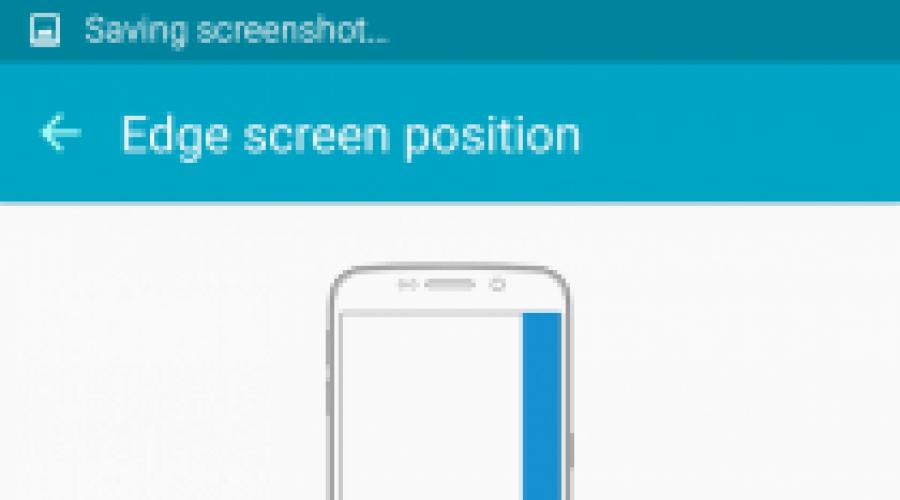
Baca juga
Samsung Galaksi S6 Edge pasti menjadi salah satu smartphone Android paling keren selama bertahun-tahun. Tepi layar yang melengkung terlihat seperti ponsel yang muncul langsung dari film fiksi ilmiah. Namun, tampilan smartphone ini sebenarnya lebih besar dari yang terlihat sekilas. Samsung telah menambahkan beberapa yang baru fungsi yang berguna"Layar Tepi" untuk memanfaatkan sepenuhnya tepian yang melengkung. Jadi mari kita lihat lebih dekat Galaxy S6 Edge.
Notifikasi dan People Edge
Samsung Galaxy S6 Edge memiliki tepi layar yang melengkung dan kita dapat melihatnya bahkan ketika smartphone dalam posisi menghadap ke bawah. Jadi area ini ideal sebagai indikator notifikasi. Misalnya, jika Anda memiliki panggilan tidak terjawab atau pesan masuk jejaring sosial, tepi layar akan menyala. Jika Anda menerima panggilan masuk, namun ponsel masih menghadap ke bawah, Anda dapat menggunakan monitor detak jantung di bagian belakang untuk menolak panggilan.



Saat ponsel cerdas Anda tergeletak di atas meja dengan layar menghadap ke atas, Anda dapat menggunakan fungsi “People Edge”. Cukup geser dari tepi layar dan lihat daftar lima kontak favorit. Anda dapat menggunakannya sebagai fungsi pintasan atau mengirim pesan. Jika salah satu kontak ini mengirimi Anda pesan atau menelepon Anda, maka pemberitahuan khas akan ditampilkan di bagian layar yang melengkung dalam bentuk garis berwarna, dan dengan menggeser jari Anda di sepanjang itu, Anda akan melihat semua informasi.
Arus informasi
Hal lain yang memungkinkan Anda berinteraksi dengan layar sekunder adalah Samsung menyebut opsi ini “Aliran informasi”, yang memungkinkan kita mengonfigurasi tampilan informasi dari sumber berbeda hanya di sisi layar. Saat layar mati, Anda dapat menggeser jari Anda di sepanjang tepi layar lalu menggesek untuk memilih sumber.



Beberapa aliran informasi termasuk Twitter, Facebook. Beberapa bentuk Yahoo, termasuk berita, olahraga, keuangan. Ini adalah pilihan kecil yang berguna untuk menampilkan informasi dengan cepat tanpa membuka kunci ponsel atau mengunduh aplikasi.
Jam malam

Galaxy S6 Edge bahkan memiliki Jam Malam bawaan. Saat fitur ini diaktifkan, bagian layar yang melengkung akan menampilkan waktu dan tanggal saat ini. Karena hanya berada di bagian layar yang melengkung, Anda dapat dengan mudah melihat waktu sambil berbaring di tempat tidur. Layar AMOLED dengan fungsi Jam Malam berfungsi sempurna - hanya piksel yang menunjukkan waktu yang menyala dan ini akan mengonsumsi energi dalam jumlah minimal.
Banyak orang bahkan tidak memikirkan pertanyaan - bagaimana cara mereset Samsung Galaxy S6 ke pengaturan pabrik. Namun, ini adalah prosedur wajib jika Anda berencana menjualnya perangkat seluler. Selain itu, mengatur ulang pengaturan dapat berguna jika ponsel cerdas Anda mulai tidak berfungsi seperti yang diharapkan, misalnya terjadi kesalahan, reboot secara spontan, dll.
Petunjuk untuk mereset Samsung Galaxy S6 ke pengaturan pabrik cukup sederhana, sehingga seorang pemula pun dapat mengatasi tugas ini. sistem operasi Android menawarkan beberapa cara untuk melakukan reset pabrik.
Pada cara pertama untuk mereset Samsung Galaxy S6 ke pengaturan pabrik kita akan menggunakan menu pengaturan, sedangkan untuk cara kedua kita harus menggunakan menu recovery khusus.
Reset pabrik Samsung Galaxy S6 melalui menu pengaturan
Ini adalah cara termudah untuk mengatur ulang pabrik Samsung Galaxy S6. Sebaliknya, ini hanya berguna jika Anda bisa menghidupkan ponsel cerdas dan masuk ke menu pengaturan. Untuk melakukan ini, Anda perlu melakukan hal berikut: 
- Buka menu pengaturan.
- Buka bagian "Cadangkan dan Setel Ulang".
- Pilih opsi "Setel ulang data".
- Klik tombol Reset Perangkat.
Setelah proses selesai, Anda akan menemukan bahwa ponsel cerdas Anda telah dibersihkan dari pengaturan pengguna dan aplikasi.
Reset pabrik Samsung Galaxy S6 melalui menu pemulihan
Cara ini digunakan jika Anda tidak dapat menghidupkan ponsel cerdas Anda, misalnya Anda lupa kunci grafis, ponsel cerdas macet dan tidak merespons penekanan, dan masalah lainnya.
Harus diakui hal itu teknologi inovatif, yang diterapkan oleh para pengembang di, menimbulkan diskusi hangat di antara semua orang yang tertarik dengan dunia gadget. Bahkan setelah perangkat dirilis ke jaringan ritel, tidak semua orang belajar menggunakan fungsi baru melalui panel samping yang masih tidak biasa. Artikel ini akan memberikan sedikit pemahaman tentang fitur-fitur utama ponsel pintar andalan tahun.
Memilih wajah yang tepat
Pertama-tama, pengguna harus memutuskan sisi mana yang lebih nyaman untuk mereka gunakan, karena smartphone menawarkan untuk memilih sisi kanan atau kiri. Informasi tidak dapat ditempatkan pada kedua sisi. Untuk orang yang tidak kidal, mungkin akan lebih nyaman menggunakan sisi kiri, dan untuk orang yang tidak kidal, sisi kanan akan lebih cocok. Pilihan panel tertentu tidak mempengaruhi fungsionalitas perangkat, karena semuanya bekerja secara identik di kanan dan kiri. Untuk memasang bagian kerja ponsel cerdas, Anda perlu memilih bagian “Layar melengkung” di menu pengaturan, lalu pilih sisi yang diinginkan di item “Lokasi layar samping”.
Menggunakan tag dua warna untuk mengidentifikasi teman (People Edge)

Di antara semua kemungkinan, banyak pengguna lebih menyukai fitur tepi samping ini daripada fitur lainnya. Jadi, setiap kontak favorit dapat ditandai dengan warna tertentu, ditampilkan selama panggilan. Dalam hal ini, sidebar akan berubah warna ketika notifikasi masuk (SMS, panggilan tidak terjawab) dari kontak yang ditandai. Untuk menampilkan informasi lebih detail tentang suatu acara, cukup usap jari Anda pada indikator warna.
Kirim jawab otomatis dan tolak panggilan masuk

Di bagian pengaturan "Layar Melengkung", Anda dapat menggunakan fungsionalitas lanjutan dari menu "Edge Backlight". Pengguna dapat mengatur panel samping untuk diaktifkan sebagai alarm panggilan masuk atau notifikasi ketika perangkat diposisikan “layar menghadap ke bawah”. Di item menu yang sama Anda dapat menggunakan "Balasan Cepat". Setelah itu, pengguna yang sibuk dan tidak bisa menjawab panggilan masuk berkesempatan menolak panggilan tersebut hanya dengan menyentuhkan jarinya pada sensor detak jantung. Dalam hal ini, pesan yang telah disiapkan sebelumnya akan dikirim ke penelepon.
Opsi pemberitahuan

Setelah peluncuran layanan People Edge, ada baiknya menyiapkan notifikasi. Tidak banyak jenis notifikasi yang tersedia saat ini (email, SMS, panggilan tidak terjawab), tetapi kemungkinan pengembang pihak ketiga akan mulai menambahkan fitur baru ke aplikasi mereka yang memanfaatkan sisi samping. Untuk mengaktifkan notifikasi, Anda perlu mengaktifkan opsi di menu pengaturan di bagian "Layar melengkung" -> "Pilih notifikasi".
Tampilkan informasi berguna di layar samping

Untuk side edge terdapat fungsi semacam “creeping line”, yang menampilkan data ramalan cuaca, notifikasi, hasil kompetisi olah raga, harga saham, dll. Tentu saja ini bukan fungsi yang esensial, tapi terkadang itu bisa sangat berguna. Untuk meluncurkan fitur gadget ini, Anda perlu mengaktifkan “Aliran Informasi” di bagian pengaturan sidebar. Selain itu, pengguna memilih sendiri konten yang akan ditampilkan.
Buang jam samping tempat tidur yang tidak diperlukan atau gunakan "Jam malam"

Tampilan Galaxy S6 Edge menunjukkan efisiensi energi yang sangat baik. Siapa pun yang tertarik dengan layar AMOLED tahu bahwa tampilan hitam dapat dicapai hanya dengan mematikan piksel yang tidak digunakan. Pada menu layar melengkung yang terletak di pengaturan umum smartphone, ada opsi "Jam malam". Setelah meluncurkan fungsi ini, ketika layar utama meredup, informasi tentang tanggal saat ini dan waktu. Ini akan memberi tahu Anda waktu hanya dengan melihat perangkat Anda, tanpa harus membuka kuncinya.
Menggunakan Tema

Di perwakilan baru andalan Galaxy, kini Anda dapat menggunakan tema milik pabrikan Korea. Hanya dengan beberapa gerakan, dan perangkat akan berubah secara radikal. Untuk melakukan ini, buka "Pengaturan" dan pilih bagian "Tema". Ada beberapa tema pra-instal, tetapi jika tidak ada yang cocok untuk Anda, Anda dapat mengunduh tema lain yang tersedia di toko. Setiap minggu Samsung menambah daftar tema yang tersedia.
Memasang fontnya

Anda dapat mendiversifikasi antarmuka membosankan perangkat Anda dengan memasang font yang berbeda dari font default. Font tersedia dalam pengaturan di menu "Ukuran Font", yang terletak di bagian "Tampilan". Awalnya, beberapa jenis font tersedia, tetapi di bagian bawah terdapat tombol “Unduh font”, yang dapat digunakan untuk mengunduh font baru. Toko ini menawarkan berbayar dan gratis opsi berbayar.
Penghemat Baterai

Pengguna Galaxy S6 Edge dapat mengatur salah satu dari dua mode hemat baterai di pengaturan: mode normal dan ultra. Melalui yang pertama, batas konsumsi energi prosesor perangkat ditetapkan, kecerahan layar dikurangi, getaran dimatikan, dan waktu penguncian layar saat notifikasi ditampilkan berkurang. Mode ultra memiliki efek yang lebih besar: mengatur layar menjadi hitam putih, menonaktifkan beberapa aplikasi yang berjalan di latar belakang (daftar dapat diedit), dan secara umum, hanya fungsi paling penting pada ponsel cerdas yang tetap aktif. Untuk memilih mode hemat energi, Anda perlu membuka “Pengaturan” -> “Baterai”.
Fleksibilitas antarmuka

Samsung masuk versi baru Cangkang perangkat lunak pra-instal telah memperluas pengaturan antarmuka. Untuk memulai mode modifikasinya, Anda perlu menahan jari Anda di layar selama beberapa waktu. Di menu yang terbuka, pengguna memiliki kesempatan untuk menonaktifkan ringkasan Flipboard, mengubah kisi ikon, mengedit gadget yang diaktifkan, mengubah layar beranda dan ganti wallpapernya. Langsung dari menu ini, Anda dapat langsung meluncurkan bagian pengubahan tema, yang kemampuannya telah dibahas di atas.
Galaxy S6 Edge jelas merupakan pesaing untuk gelar smartphone Android yang paling banyak dibicarakan tahun ini, namun tidak semua orang mengetahui potensi apa yang sebenarnya dimiliki perangkat ini jika dipadukan dengan layar melengkung. Pada artikel ini, kami akan memberi tahu Anda tentang 10 fitur unik S6 Edge yang mungkin belum Anda ketahui.
1. Mari kita pilih satu sisi. Sisi mana yang terbaik?

Hal pertama yang harus Anda ketahui tentang layar lengkung ganda pada Galaxy S6 Edge adalah Anda hanya dapat menggunakan satu sisi dalam satu waktu. Semua informasi yang tersedia dengan ini tidak dapat ditempatkan pada dua sisi pada saat yang bersamaan. Jika Anda kidal, kemungkinan besar Anda harus menggunakan sisi kiri; dan sebaliknya, yang kanan adalah untuk orang yang tidak kidal. Ingatlah bahwa semuanya akan bekerja sama persis, terlepas dari sisi mana yang Anda pilih. Untuk mengubah pengaturan, buka “Pengaturan”, lalu ke “Layar Melengkung”, lalu ke “Posisi Layar Samping”.
2. Tandai teman dengan spidol berwarna (People Edge)

Ini mungkin hal paling keren yang dapat Anda lakukan dengan salah satu bagian tepi ponsel cerdas Anda. Anda dapat menetapkan warna pada kontak favorit Anda yang akan ditampilkan selama panggilan. Layar samping juga akan bersinar dengan warna berbeda ketika Anda menerima notifikasi (panggilan tidak terjawab, pesan, dll.) dari kontak di daftar favorit Anda. Untuk menerima informasi rinci Anda hanya perlu menggesekkan jari Anda pada indikator satu warna atau lainnya.
3. Tolak panggilan masuk dengan jari Anda dan kirim balasan otomatis

Mari kita pergi ke subbagian “Edge Backlighting” dari bagian “Curved Screen”. Di sana Anda bisa menggunakan fitur seperti mengaktifkan layar samping saat menerima panggilan atau notifikasi saat ponsel menghadap ke bawah. Namun yang paling menarik adalah Anda juga dapat mengaktifkan apa yang disebut “Balasan Cepat” di sana. Jika Anda menerima panggilan masuk dan Anda sedang sibuk, cukup letakkan jari Anda pada sensor detak jantung untuk menolak panggilan dan secara otomatis mengirim pesan yang telah ditentukan sebelumnya kepada penelepon.
4. Atur notifikasi

Setelah Anda mengaktifkan “People Edge”, langkah selanjutnya adalah memilih notifikasi. Pada saat ini jumlahnya tidak banyak (panggilan tak terjawab, mengirim SMS dan email), namun kami berharap kedepannya dapat dilakukan penambahan tindakan aplikasi pihak ketiga. Untuk mengaktifkan opsi ini, buka Pengaturan > Layar Melengkung > Pemilih Pemberitahuan.
5. Menampilkan informasi berguna di layar samping

Edge dapat bertindak sebagai semacam ticker untuk menampilkan prakiraan cuaca, harga saham, hasil olahraga, notifikasi, dll. Bukan berarti Anda tidak dapat melakukannya tanpanya, namun tampilannya menarik. Untuk mengaktifkan opsi ini, Anda harus mengaktifkan “Aliran Informasi” di pengaturan layar samping. Di sana Anda juga dapat mengatur konten yang akan ditampilkan.
6. “Jam malam” sebagai pengganti jam samping tempat tidur

Keunggulan layar AMOLED baru adalah dalam hal konsumsi daya. Sudah bukan rahasia lagi bahwa pada tampilan jenis ini, warna hitam diperoleh dengan mematikan piksel yang diperlukan. Buka Pengaturan > Layar Melengkung > Jam Malam dan aktifkan opsi. Sekarang, ketika layar menjadi gelap, informasi tentang waktu dan tanggal saat ini akan muncul di tepinya. Dengan cara ini, Anda tidak perlu membuka kunci perangkat hanya untuk memeriksa waktu.
7. Tema

Jajaran baru smartphone Galaxy mendukung tema eksklusif dari Samsung. Hanya dengan satu tombol, Anda dapat mengubah tampilan antarmuka S6 Edge Anda. Buka Pengaturan > Tema. Sejumlah opsi pra-instal sudah tersedia di sana, dan solusi baru dapat diunduh dari toko. Topik baru dirilis setiap minggu.
8. Jenis font antarmuka

Antarmuka pada Galaxy S6 Edge juga dapat disegarkan dengan memasang jenis font baru. Buka Pengaturan > Tampilan > Ukuran Font. Di sana Anda akan melihat beberapa gaya preset. Gulir ke bawah dan klik "Unduh Font". Toko ini menawarkan opsi gratis dan berbayar.
9. Menghemat daya baterai

Galaxy S6 Edge memiliki dua mode eksklusif untuk menghemat daya baterai: mode hemat daya sederhana dan mode hemat daya ultra. Yang pertama hanya membatasi pengoperasian prosesor, mengurangi kecerahan, menonaktifkan getaran, dan mengurangi waktu penguncian layar setelah pemberitahuan masuk. Yang kedua ditujukan untuk situasi yang lebih kritis. Ini mengubah tampilan menjadi skala abu-abu, membatasi jumlah aplikasi yang dapat Anda gunakan (yang mana terserah Anda), dan menonaktifkan sebagian besar fitur ponsel kecuali yang paling penting. Untuk mengaktifkan satu atau mode lainnya, buka “Pengaturan” > “Baterai”.
10. Mengelola desktop

Jika Anda salah satu pengguna Android yang tidak mencari peluncur pihak ketiga dan hanya menerima peluncur yang sudah diinstal sebelumnya, maka Samsung memiliki beberapa opsi menarik untuk Anda. Dengan menekan lama pada layar, Anda dapat beralih ke mode manajemen desktop. Di sini Anda dapat mengatur ulang layar beranda, menambahkan widget, mengubah kisi ikon desktop, menonaktifkan ringkasan Flipboard dan, tentu saja, mengubah wallpaper. Omong-omong, dari sini Anda dapat langsung menuju ke bagian dengan topik yang telah kita bicarakan sebelumnya.
Halo semuanya! Ponsel pintar galaksi S6 dan S6 Edge adalah salah satu perangkat paling kuat di pasaran, namun daya tidak berarti stabilitas, dan oleh karena itu kesalahan dan kekurangan lainnya mungkin muncul selama pengoperasian perangkat ini. Cara paling pasti untuk menghilangkannya adalah dengan mengembalikan pengaturan ponsel ke pengaturan pabrik. Bagaimana cara melakukan ini? Kami akan menceritakan semuanya sekarang.
Pertama, yang perlu Anda ingat adalah bahwa prosedur ini benar-benar menghapus semua informasi, termasuk kontak dan data lainnya, yang berarti Anda harus berhati-hati dalam menyimpannya. Tapi kita akan membicarakan ini di artikel lain, sekarang dua cara yang benar hapus semua informasi dari Galaxy S6 dan Edge.
Perangkat lunak Hard Reset
- Buka menu - buka item pengaturan
- String "pengguna dan cadangan"
- Pilih " Cadangan dan atur ulang"
- Kami akan diminta untuk mengonfirmasi operasi ini + memasukkan kata sandi (jika disetel)
- Kami tunggu...Galaksi Anda benar-benar bersih!
Kelemahan utamanya adalah Anda tidak dapat melakukan apa pun tanpa kata sandi. Bagaimana jika Anda tidak mengenalnya? Maka metode selanjutnya adalah untuk Anda!
Reset konten dan pengaturan pada Galaxy S6 menggunakan tombol
- Matikan perangkat
- Tekan 2 tombol! Volume naik + tombol tengah
- Tanpa melepaskan tombol-tombol ini, tekan sebentar untuk menghidupkan telepon
- Sebuah layar akan muncul dengan tulisan, kami tertarik dengan Wipe Data\Factory Reset
- Menggunakan tombol volume, pilih item ini dan konfirmasi dengan tombol daya.
- Di layar berikutnya, klik - YA
Semua! Kami dapat mengatur ulang konten dan pengaturan sepenuhnya, dan juga menghilangkan kata sandi (jika ada di telepon). Terakhir, jangan lupa tentang backup!